Postavljanje pisama u Outlook

- 3814
- 53
- Garrett Hane Sr.
Uvod. Microsoft Outlook
Prije nego što napravimo prosljeđivanje u Outlook 2010, razgovarat ćemo o samom programu. Ovaj uslužni program pruža vam mogućnost korištenja usluga ne samo osobnog menadžera, već i usluge kupca pošte. To jest, možete ga koristiti kao običnu poštu, slati, primati pisma od svojih prijatelja, kupaca na posao i tako dalje. Naravno, u većoj mjeri, Outhuk je organizator, gdje postoji kalendar, planer problema i druge korisne funkcije. Za gospodarstvenike i poslovne ljude ovo je vrlo korisna stvar, pa je Microsoft Office vrlo popularan na svjetskom tržištu.

Zašto vam treba preusmjeriti ili slati slova u Outsuc? Nema sumnje, budući da ste ovdje namjerno stigli, definitivno imate razloga. Ali ako ste ovdje slučajno, onda ćemo vam reći samo za vas. Razmotrite mali primjer. Na poslu aktivno koristite klijentske izglede 2010, ali nemate takvu priliku kod kuće. Ali trebate izuzetno dobiti pisma tog klijenta. Tada možete staviti prosljeđivanje ili slanje pisama na drugu adresu e -pošte, koju imate kod kuće. Odnosno, moguće je pročitati pisma iz Outluka drugom poštom (na primjer, Yandex, Google ili Mail).
Kako staviti prosljeđivanje slova?
Prva metoda
- Dakle, za početak, naravno, morate pokrenuti sam program Microsoft Outlook. Da biste to učinili, idite na sve programe izbornika Start i pronađite mapu Microsoft Office. U njemu će biti prečac za pokretanje željene aplikacije.
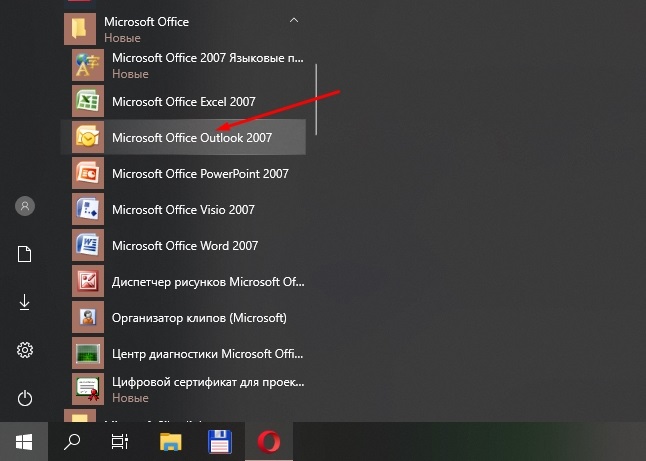
- Nadalje, na kartici "Usluga" koja se nalazi na gornjoj ploči izbornika programa, kliknemo na postavku računa. Ovdje će nam trebati e -mail stavku, gdje odaberemo svoj račun.
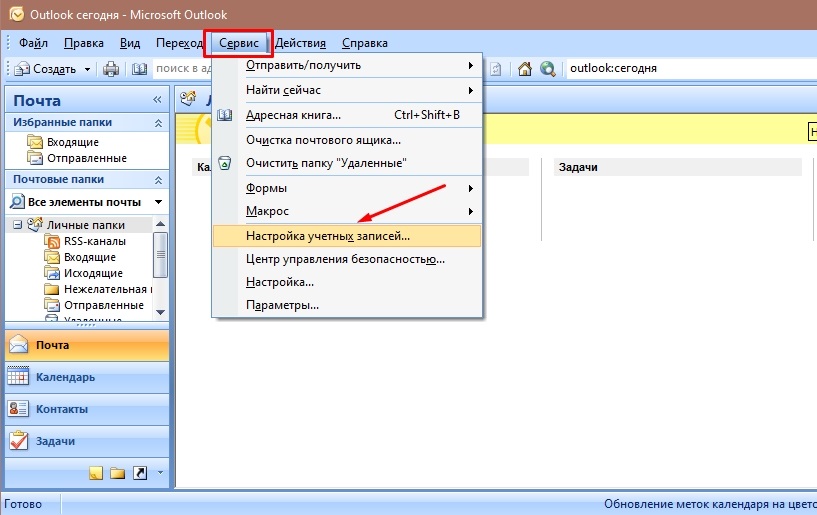
- Sada ćete trebati promijeniti druge postavke. U stavci "Adresa za odgovor" naznačimo adresu e -pošte na koju želite preusmjeriti slova. Kliknite U redu da biste spremili unesene podatke.
Druga metoda
- Mnogi korisnici radije stvaraju neka pravila za aplikaciju. Da biste to učinili, morat ćete odabrati poštu u polju prijelaza gdje smo slično kao i prethodni opis, koristite karticu "Service".
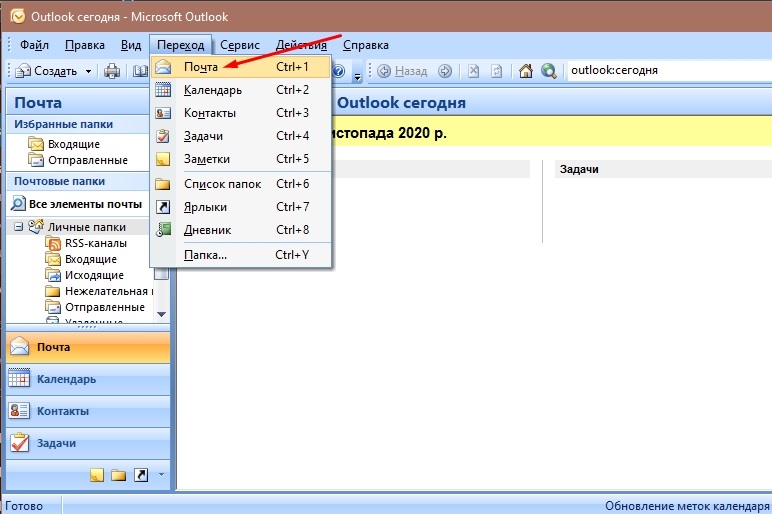
- U ovom trenutku alatne trake morat ćemo ući u pravila i obavijest. Naravno, odaberite mapu "dolaze". To je učinjeno u primjeni promjena u mapi u prozoru koji se pojavljuje.
- Zatim koristimo naredbu "Stvori pravilo" gdje je naznačena posebna funkcija provjere poruke. Naravno, sve će se promjene trebati spasiti, u protivnom neće biti smisla u obavljenom poslu. Stavili smo potrebne zastave u kvalifikacijske uvjete sljedećeg prozora prvog koraka (nakon pritiska na gumb "Next"). U sljedećoj fazi ispisujemo potrebne podatke za novo pravilo.
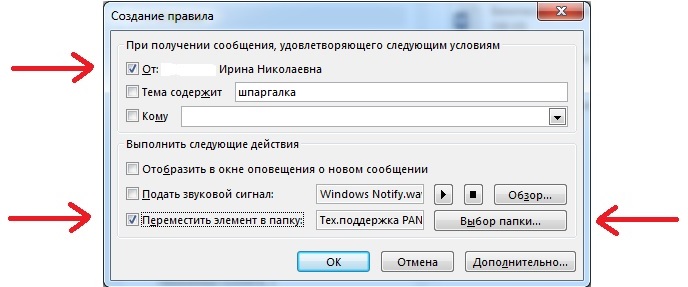
- Nastavljamo dalje i u posebnom retku "Pošalji za ..." stavljamo kvačicu ili zastavu. Zatim, već u novom dijaloškom okviru, otvaramo primatelje ili popise pošte. Tamo, dvostrukim klikom na lijevi gumb miša, odaberite primatelja koji vam je potreban. Ponovo ustrajemo i kliknemo na "Next".
- Bit će potrebno dati ime za pravilo koje smo upravo napravili s vama, a vi možete zatvoriti program Microsoft Outlook
Zaključak
Dakle, Microsoft Outlook 2010 prikladan je i moćan organizatorski alat za radne trenutke. Ovaj klijent za gospodarstvenike posebno je popularan. Ako imate samo pristup Outluku na poslu i uvijek vam je potrebno pismo poslano na tu adresu, tada možete konfigurirati prosljeđivanje ili slanje pisama na drugu adresu za slanje pošte. To možete učiniti bez pomoći trećih komunalnih usluga, ali samo pomoću standardnih postavki samog programa. Postoje dvije najpopularnije i često korištene metode za postizanje ovog cilja: uobičajeno postavljanje okoliša i stvaranje posebnog pravila. Potonji je pomalo zbunjujući, ali također ima pravo postojati. Stoga odabiremo najprikladnije posebno za vas kako biste postavili ispravljanje pisama u Outlook 2010. Dijelimo u komentarima zašto ste odabrali ovaj program i zašto bi slanje pisama moglo biti korisno.
- « Nepoznati uređaj u upravitelju uređaja - Kako pronaći vozača za njega
- Što učiniti ako laptop ne vidi Wi-Fi mrežu »

